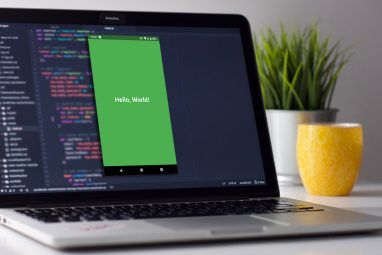我们可以为您提供许多学习Markdown的理由。两个主要因素应该是平台独立性和速度。还有一个肯定的人群推销者:六岁的孩子可以学习Markdown。
如果您未单击上面的链接,请告诉我Markdown是什么。
Markdown是格式化纯文本的简单方法,可以轻松地将其转换为HTML。
在Markdown Project页面上更深入地挖掘细节。 Markdown在编码人员和非编码人员中的流行导致许多Markdown编辑器,扩展程序和应用程序的发布。但是Microsoft Word从未出现在其中……直到出现了称为Writage的Microsoft Word加载项。
下载,安装并忘记了,直到您需要将第一个Microsoft Word文档另存为Markdown文件。
p>
平滑的Word-Markdown转换

您不必记住Word上的Markdown语法。无论多么简单。使用Writage,Microsoft Word是您的Markdown WYSIWYG编辑器。使用常用的丰富格式命令(例如粗体,斜体,下划线,超链接等)来编写文档。
将Word文档另存为Markdown文件:
现在,您可以将转换后的Markdown文本用于任何其他工具或用于其指定用途。
保存Markdown文件作为Word文档:
您也可以通过使用Writage将Markdown文件转换为Word文档来轻松实现另一种方式。您可能要使用Microsoft Word的丰富格式功能,或者与使用Microsoft Word的人共享Markdown文件。同样,只有两个步骤。
熟悉Word的人的最佳选择
Microsoft Word是事实上的生产力软件数百万的用户。 Writage可帮助您熟悉Markdown的简洁实用程序。它的语法很简单,每天使用它可以使您精通它。
如果您从事任何写作工作,我都会推荐Markdown(和写作)放在我的声音中。<
别忘了回到这里,告诉我们您对Markdown的总体看法以及将Markdown作为Markdown转换器的感受。
想从刮?使用我们的Markdown备忘单!